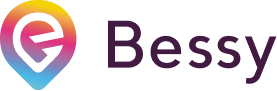Mail templates openen
Je kan op het configuratiescherm klikken op 'E-mails' voor het aanmaken van een mail template.

Nieuw mail template toevoegen
Je kan nu klikken op de + button rechts bovenin voor het aanmaken van een nieuw mail template.

Mail template aanmaken
Je kan vervolgens alle velden invullen en klikken op ‘Aanmaken’.

Template maken
Je kan nu het template gaan vormgeven met onze handige editor. Dit kan je op verschillende manieren doen.

Je template opmaken
Je kan het template vormgeven door in de bovenste editor balk te kiezen voor een tekststijl, uitlijning, lijst, afbeelding of tabel. Vervolgens kan je in het veld je template opmaken.

Presets en variabelen gebruiken
Je kan je mail template ook personaliseren door aan de rechterkant presets of variabelen je template in te slepen.
- Vooraf ingestelde presets: deze presets laten bijvoorbeeld in één tabel alle klantgegevens zien, laten belangrijke informatie over de afspraak zien of geven een overzicht van gebruikte producten.
- Losse variabelen { }: deze variabelen maken het mogelijk om persoonlijke afspraak gegevens in je mail template te delen. Bijvoorbeeld: kies je voor </> Ontvanger voornaam, dan zal hier de voornaam van de klant zichtbaar zijn.

Template opslaan
Ben je klaar met het aanmaken van je mail template? Dan hoef je verder niets meer te doen. Je template wordt namelijk automatisch opgeslagen.